『Googleビジネスプロフィール』と『Yahoo!プレイス』の写真を管理することができます。
※『Yahoo!プレイス』との連携は、11店舗以上の有料プランのみご利用できる機能です。『Yahoo!プレイス』との連携をされていない場合は『Yahoo!プレイス』に関する表示は非表示、もしくは非アクティブになっています。
以降、Googleビジネスプロフィール→「GBP」 Yahoo!プレイス→「Yahoo」と表記します。
ローカルミエルカの写真機能では、
が可能です。使い勝手の良い機能を選んでご利用ください。
このページでは、一括アップロードについて説明します。
一覧ページの右上にある「写真一括アップロード」をクリックしてアップロードページを開きます。
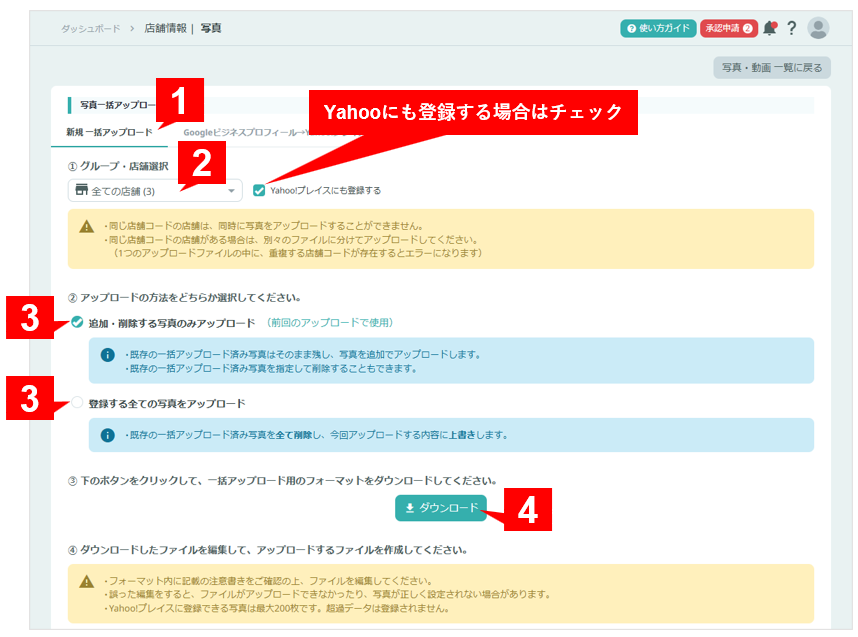
フォーマットをダウンロードしたら、注記に従って編集します。
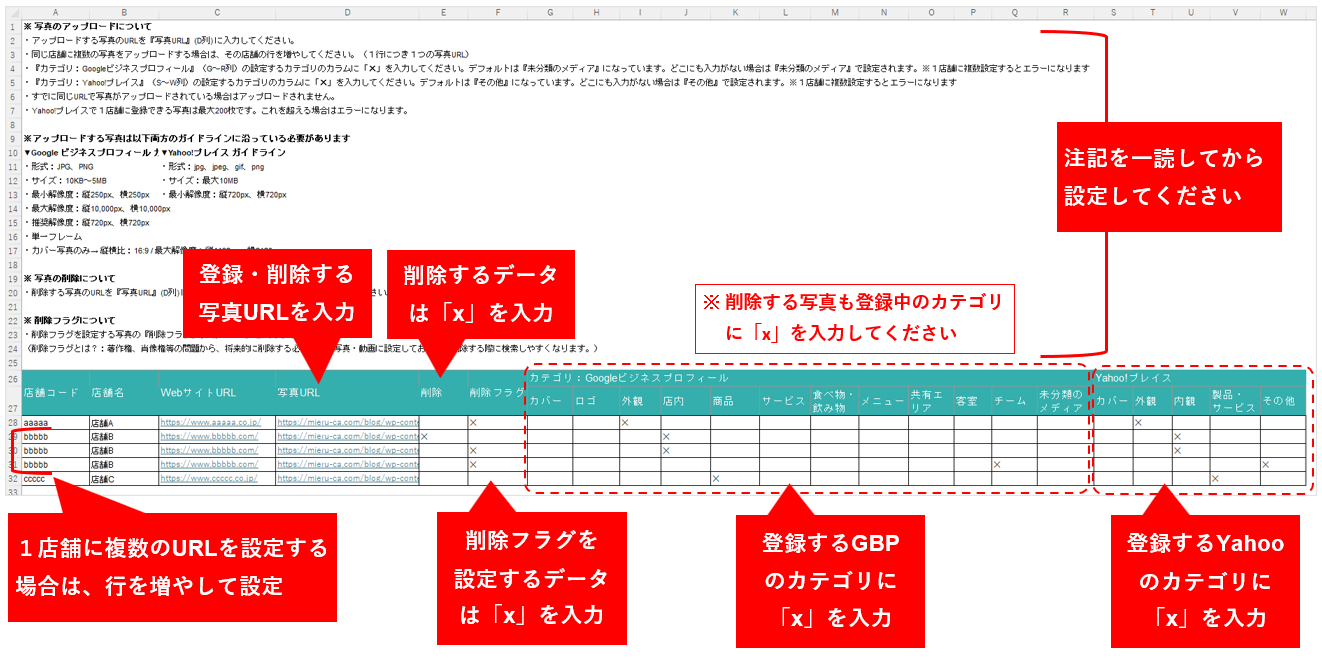
ファイルの編集が完了したら、ファイルをアップロードフィールドにドロップして、
ページ下部の「アップロード」をクリックします。
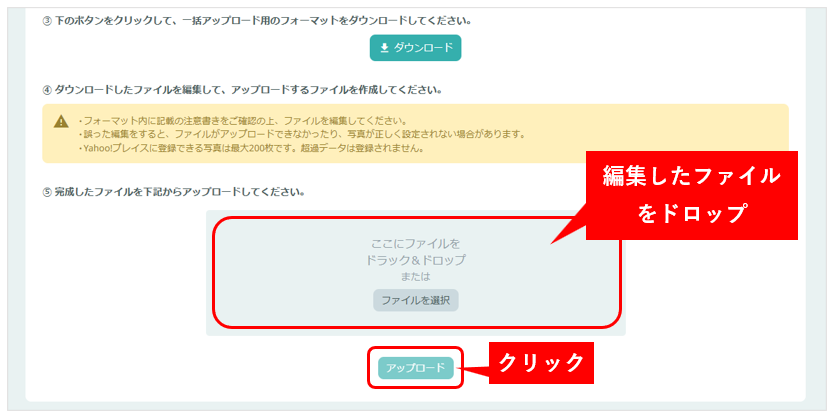
これで一括アップロードは完了です。
一覧ページで登録した店舗をクリックして、データが正しく登録されているか確認してください。
(特にYahooはデータの反映に少々お時間がかかります。ご了承ください。)
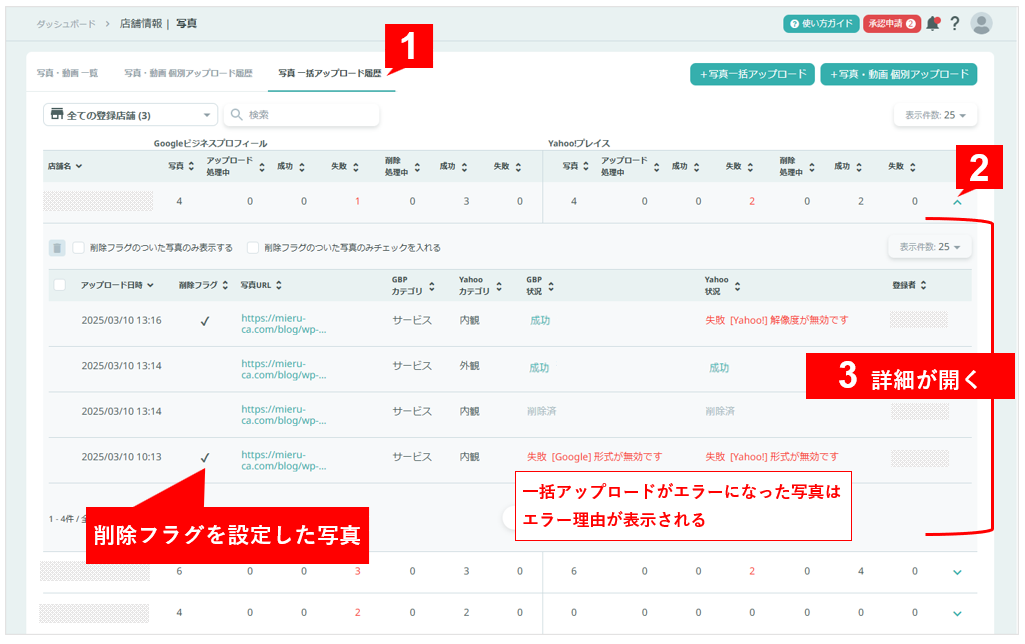
ご不明な点・解決しない問題などがございましたら、ページ下部のお問い合わせリンクから
ローカルミエルカサポートセンターまでご連絡ください。